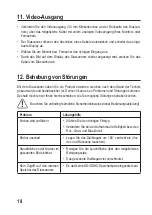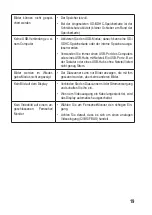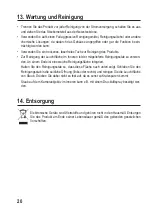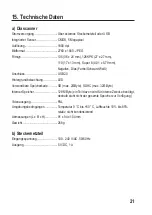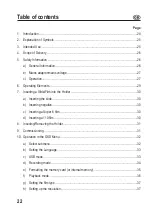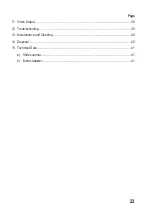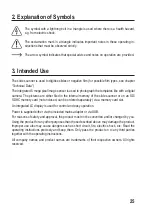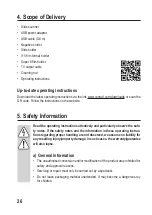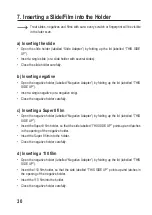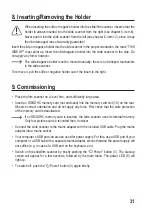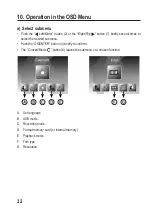g) Filmtyp einstellen
• Drücken Sie so oft kurz die Taste „ Left/Mirror“ (2) oder „Right/Flip “ (7),
bis das entsprechende Untermenü ausgewählt ist, siehe Bild rechts bzw. Ka-
pitel 10. a).
• Drücken Sie zur Bestätigung kurz die Taste „OK/ENTER“ (4).
• Wählen Sie den gewünschten Filmtyp (Negative, Dias, Schwarz/Weiß) mit der Taste „ Left/
Mirror“ (2) oder „Right/Flip “ (7) aus.
• Drücken Sie zur Bestätigung kurz die Taste „OK/ENTER“ (4).
• Je nach ausgewähltem Filmtyp stehen nun weitere Optionen zur Verfügung.
• Nehmen Sie die Auswahl mit der Taste „ Left/Mirror“ (2) oder „Right/Flip “ (7) vor und
drücken Sie zur Bestätigung die Taste „OK/ENTER“ (4).
• Anschließend erscheint das Vorschaubild im Display und Sie können Bilder scannen, siehe
Kapitel 10. d).
h) Auflösung einstellen
• Drücken Sie so oft kurz die Taste „ Left/Mirror“ (2) oder „Right/Flip “ (7),
bis das entsprechende Untermenü ausgewählt ist, siehe Bild rechts bzw. Ka-
pitel 10. a).
• Drücken Sie zur Bestätigung kurz die Taste „OK/ENTER“ (4).
• Wählen Sie die gewünschte Auflösung mit der Taste „ Left/Mirror“ (2) oder „Right/Flip
“ (7) aus.
Die Auflösung von 5 Megapixeln entspricht der Auflösung des internen Sensors. Bei
der Einstellung von 10 Megapixeln wird das Bild intern hochgerechnet.
Bei Super 8-Bildern oder 126er Film sind prinzipbedingt durch die kleinere Fläche nur
kleinere Bilder möglich.
Wir empfehlen Ihnen, die Auflösung immer auf „5M“ (= 5 Megapixel) einzustellen und
eine evtl. erforderliche Vergrößerung durch eine gute Bildverarbeitungssoftware vor-
zunehmen. Dadurch sind meist bessere Ergebnisse erzielbar, da je nach Software
eine individuellere Einstellung möglich ist.
• Drücken Sie zur Bestätigung kurz die Taste „OK/ENTER“ (4). Anschließend erscheint das
Vorschaubild im Display und Sie können Bilder scannen, siehe Kapitel 10. d).
17